Tutorial sulla progettazione strutturale delle impalcature
Impara a modellare, analizzare, e progettare strutture di impalcature utilizzando Structural 3D e il modulo Scaffolding Design. Passeremo attraverso la modellazione degli elementi dell'impalcatura e poi li analizzeremo rispetto a quelli europei, NOI, o australiano.
introduzione
Nel seguente tutorial, esploreremo come modellare le strutture dei ponteggi in SkyCiv e la progettazione completa dei ponteggi relativa all'Europa, australiane, e codici statunitensi.
Questo tutorial include una guida passo passo su:
- Modellare e analizzare strutture di ponteggi in SkyCiv S3D
- Progettazione di strutture per ponteggi
- Esecuzione dell'analisi della forza di connessione
- Genera report
Non presente in questo articolo: puoi anche eseguire il progetto come calcolatrice autonoma, attraverso Progettazione rapida dalla dashboard SkyCiv. Questo è disponibile anche come strumento gratuito: Calcolatore per ponteggi

Per iniziare, apri Structural 3D per iniziare a modellare la struttura dell'impalcatura. Puoi utilizzare unità imperiali o metriche a seconda se intendi effettuare l'analisi rispetto agli standard statunitensi o europei/australiani, rispettivamente. Puoi modificare le unità per il tuo modello andando alle impostazioni > sistema di unità e selezionando metrico/imperiale.
Modellazione di strutture di ponteggi
La struttura dell'impalcatura sarà modellata utilizzando elementi asta. in primo luogo, definiamo i nodi per i punti iniziale e finale dell'asta. Per creare i nodi, vai al nodi menù. Da questo menu, possiamo inserire la X, E, e le coordinate Z per ciascun nodo individualmente, cliccando Applicare per ciascun nodo per aggiungerli al modello.
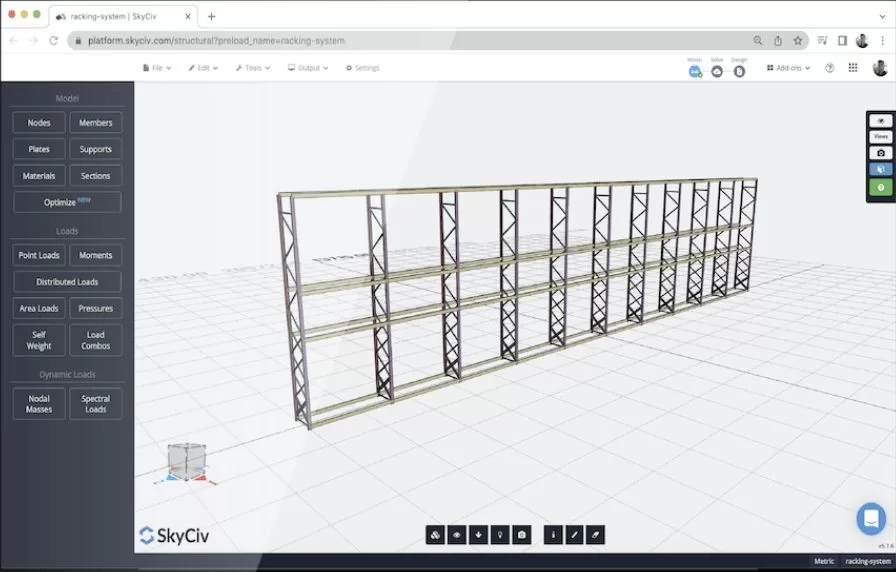
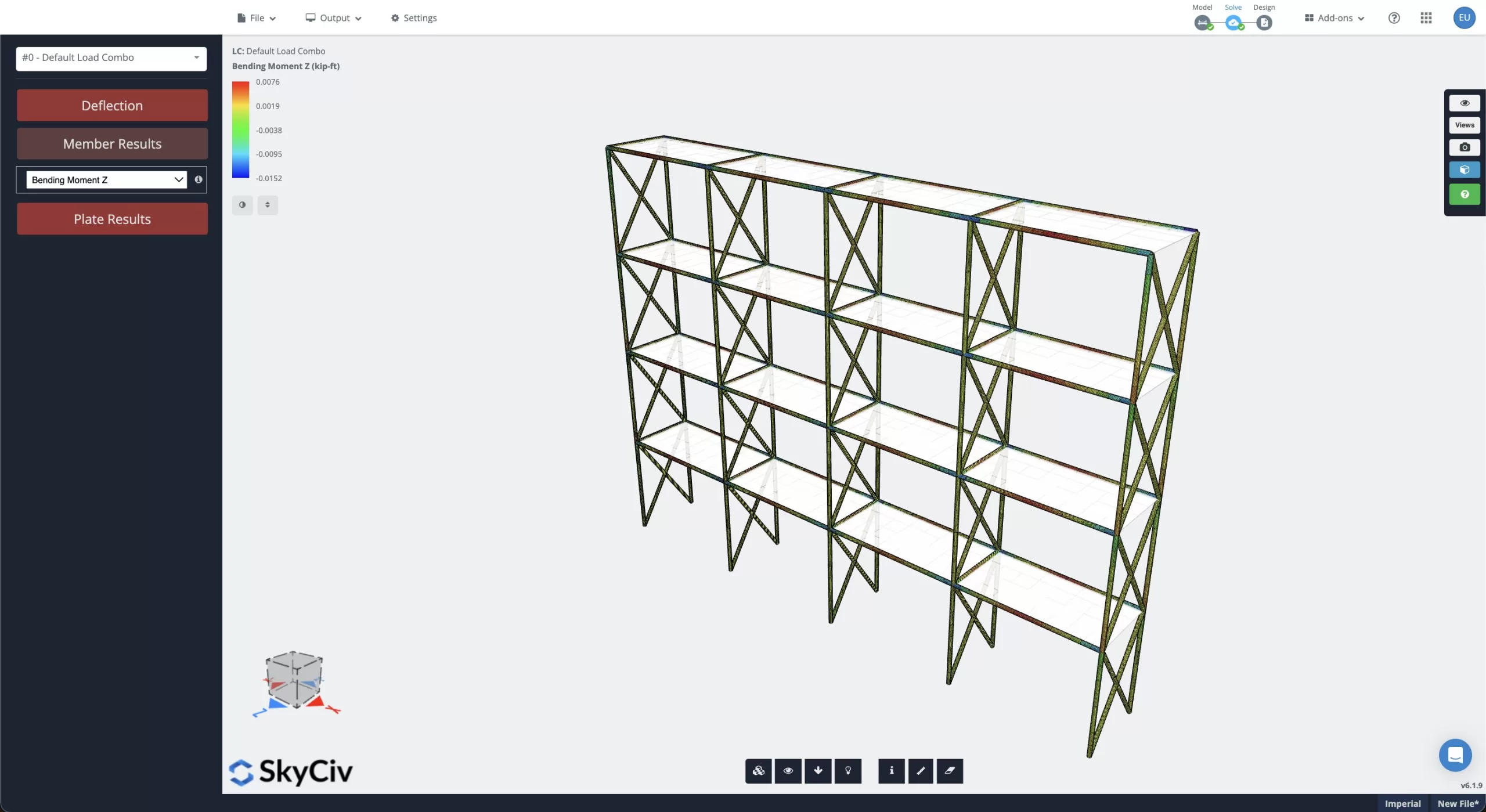
Il passaggio finale nella modellazione determinerà la sezione per ciascun membro. È fondamentale che il materiale scelto per la tua sezione sia l'acciaio, poiché questo è l'unico materiale che corrisponde al materiale che utilizzerai per progettare con il calcolatore integrato di progettazione di impalcature. Poiché il calcolatore di progettazione dell'impalcatura valuta gli elementi in acciaio, devi assicurarti che il materiale che hai scelto per la tua sezione (e a sua volta, le sezioni scelte per ciascun membro) corrisponde correttamente.
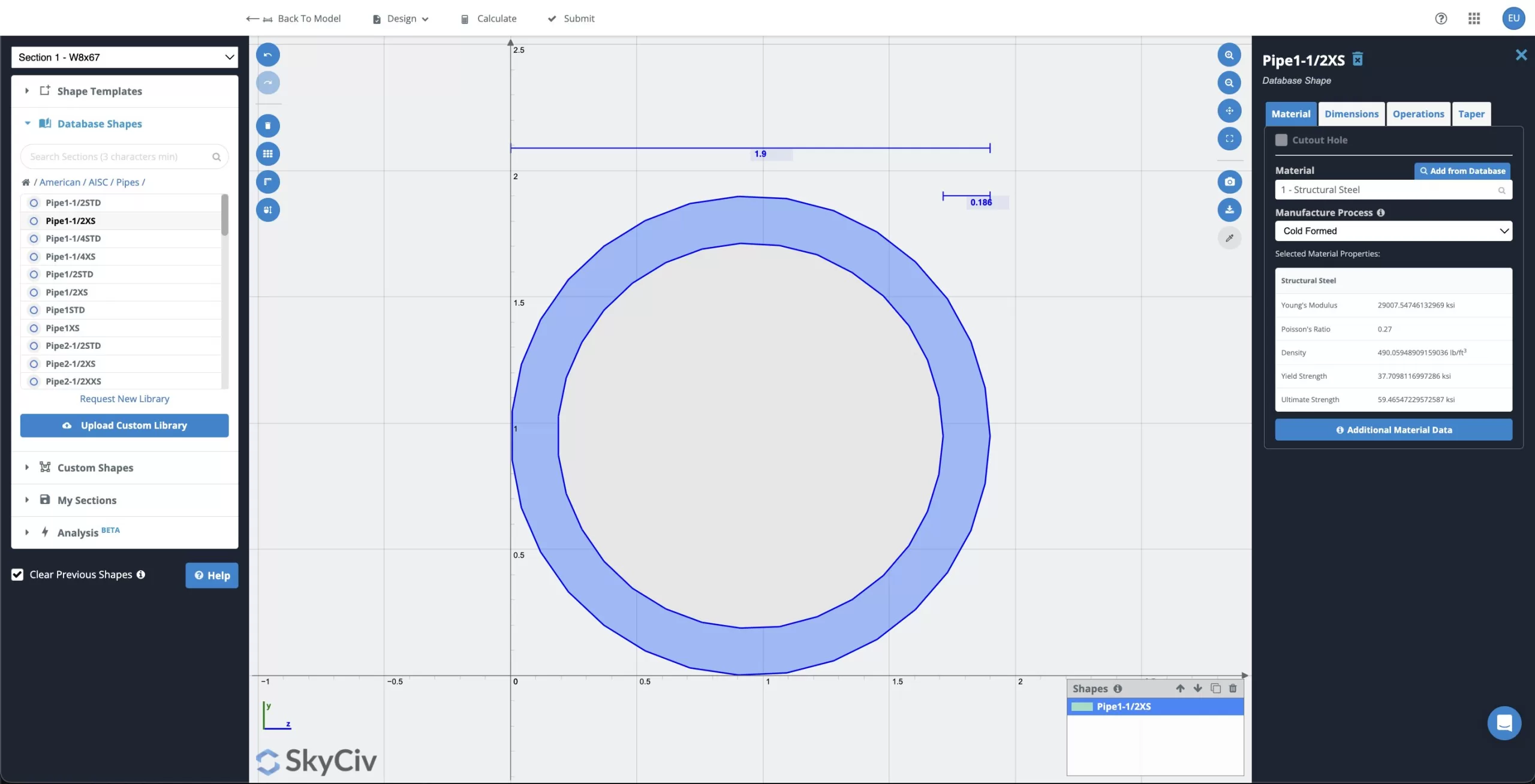
Inoltre, il calcolatore di progettazione dell'impalcatura è progettato per verificare solo le sezioni circolari cave. Quindi è fondamentale che anche la sezione scelta in questo passaggio sia cava e circolare.
Dopo aver scelto la sezione giusta per ciascun membro e modellato l'intera struttura, è il momento di analizzare il tuo progetto e completare i controlli di progettazione.
Analizzare il tuo progetto
Dopo aver terminato la modellazione, puoi cliccare su “Risolvere” bolla nell'angolo in alto a destra. Questo eseguirà l'analisi strutturale della struttura dell'impalcatura, valutare la resistenza del materiale, carichi immessi, e condizioni di sostegno. Fatto ciò, S3D ti mostrerà il modello finale risolto. Se riscontri errori, la finestra di dialogo ti consentirà di sapere come affrontarli per andare avanti con il tuo progetto.
Avvio della progettazione degli elementi dell'impalcatura
L'ultimo passaggio è l'avvio del modulo Member Design per la progettazione delle impalcature. Dopo aver fatto clic su “Design” bolla nell'angolo in alto a destra, avvierà una finestra di dialogo che ti chiederà quale modulo di progettazione desideri utilizzare per analizzare la tua struttura. Selezionare “Altro disegno” per avviare l'elenco dei moduli di progettazione disponibili.
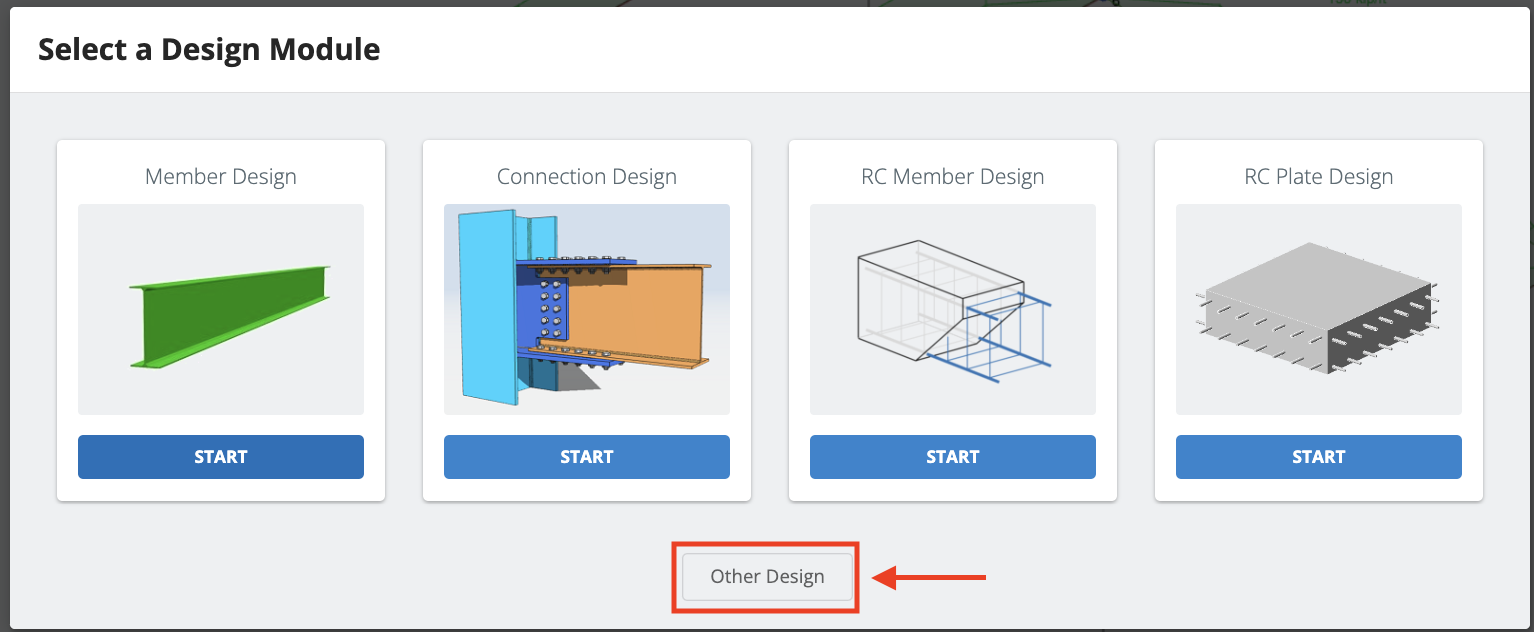
Da qui, è possibile selezionare uno dei tre calcolatori di progettazione di impalcature disponibili. A quest'ora, la progettazione di ponteggi in SkyCiv è disponibile per AZ/NZS 1576, BS/EN 12811-1:2003, e AISC 360.
Assicurati di questo, nel tuo modello, gli elementi del ponteggio sono costituiti da elementi circolari, vuoto, profilati in acciaio. Se le tue sezioni o il materiale non sono stati scelti correttamente, potresti ricevere l'errore: “Nessun membro importato. Please check that your sections are circular hollow and materials are set to ‘steel’.” If you get this error, navigate back to the “Modello” step, go back into Section Builder, and update your scaffolding members’ sections accordingly.
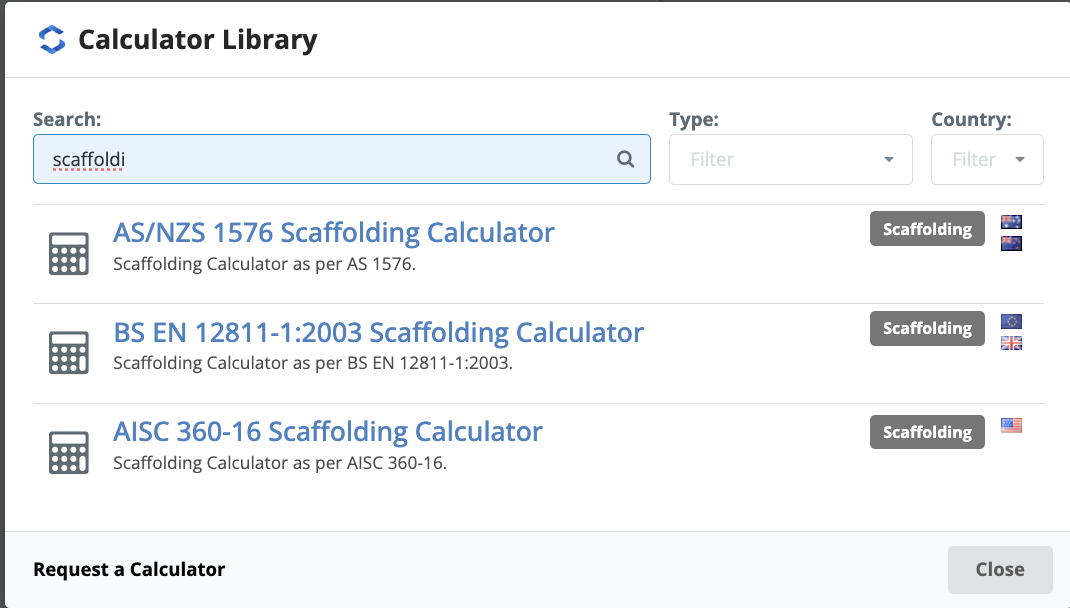
Generazione di report
Dopo aver avviato il calcolatore di progettazione dell'impalcatura, puoi vedere se ogni membro sta passando o fallendo in base ai controlli di progettazione eseguiti dal calcolatore. In ogni momento, puoi fare clic su “X” nell'angolo in alto a destra della calcolatrice per tornare a S3D e aggiornare ulteriormente il tuo progetto.
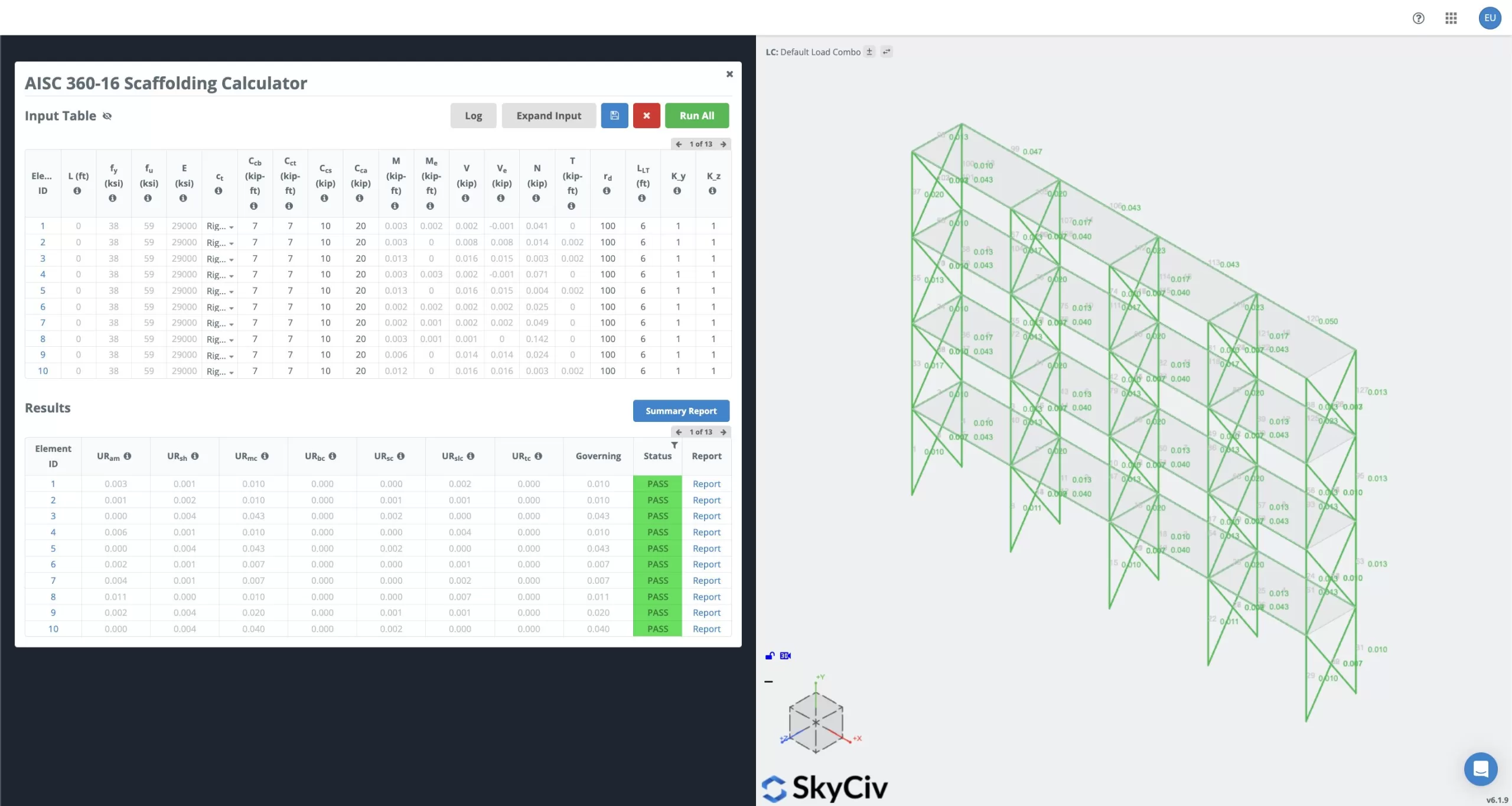
Inoltre, puoi cliccare su “Relazione di sintesi” pulsante per visualizzare un rapporto su tutti i membri o visualizzare calcoli dettagliati con calcoli manuali e riferimenti al codice facendo clic su “rapporto” pulsante accanto a uno qualsiasi dei singoli membri.
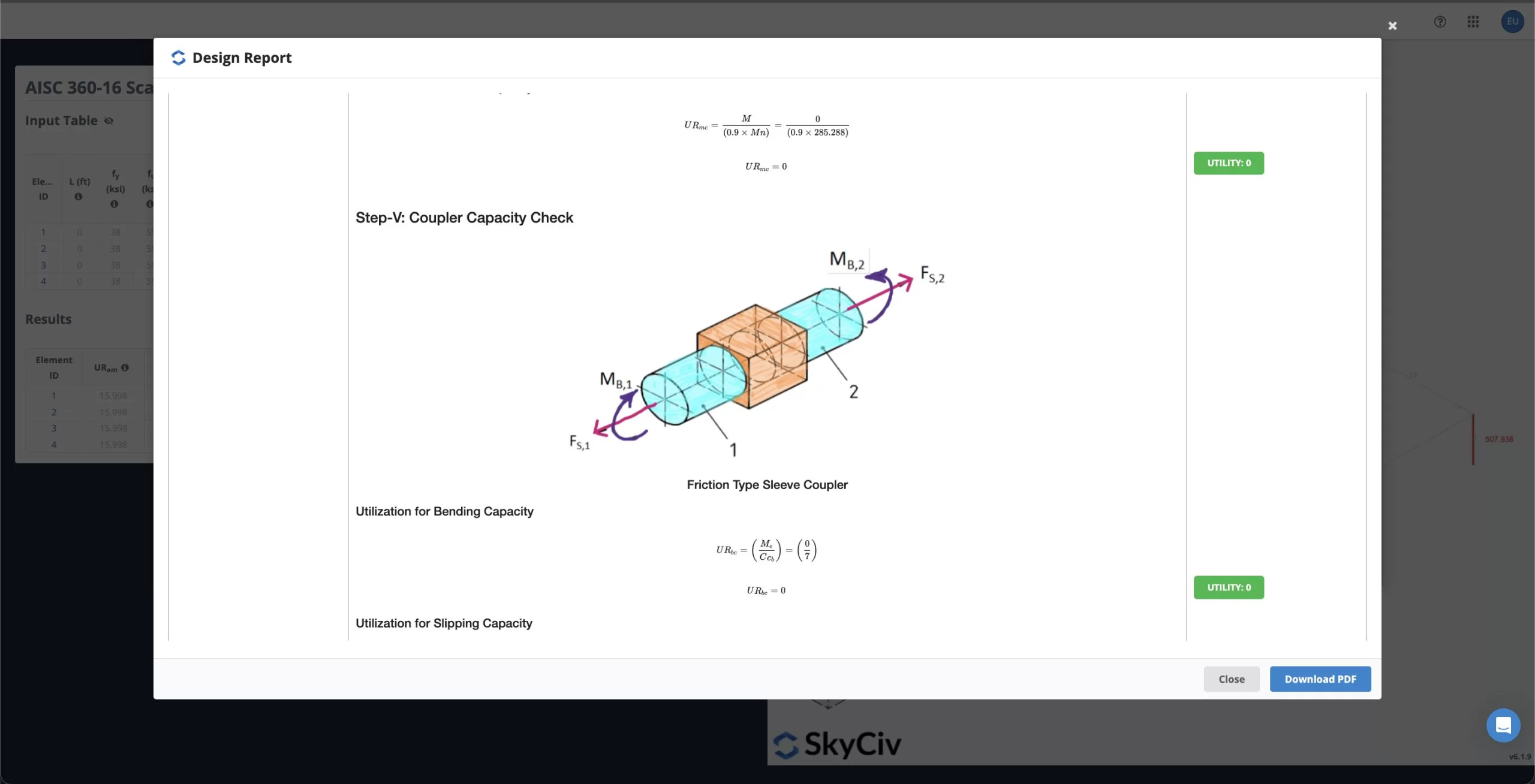
All'interno del rapporto, you can see a more detailed breakdown of each specific design check to further inform your design choices as you work to optimize your scaffolding structure. You can print this report and use it or the summary report, when putting together a summary of your calculations. Congratulazioni! You’ve successfully completed the design of a Scaffolding Structure using SkyCiv’s Scaffolding Design calculator!
Bonus: Scorciatoie dei comandi SkyCiv
Here is a summary of some of the keyboard shortcuts we used during the course of this tutorial. If you want to learn more about our Keyboard Shortcuts or SkyCiv Operations to speed up your modeling process, be sure to check out the links to those pages below.
- Ctrl + A: Seleziona tutto
- Ctrl + C: Specchio (parti selezionate della struttura)
- Ctrl + V : Incolla (parte della struttura copiata)
- Ctrl + Z: Disfare
- Ctrl + E: Rifare
FAQ
Attualmente, il modulo integrato di progettazione di impalcature per S3D può essere confrontato con quello europeo (BS/EN 12811-1:2003), NOI (AISC 360), e australiano (AZ/NZS 1576) o richiede input difficili da parte del cliente o dell'installatore.
Decisamente! Dopo aver salvato il file, puoi andare su File -> Condividi, quindi seleziona come desideri condividere il file. Se gli utenti non dispongono di account SkyCiv, puoi condividere un collegamento in modo che possano visualizzare il tuo file.
Puoi iscriverti a SkyCiv in qualsiasi momento accedendo al nostro Pagina dei prezzi SkyCiv.
I nostri prezzi dipendono dal fatto che tu sia un professionista, Alunno, o utente Enterprise e se desideri sottoscrivere una licenza flessibile mensile o un contratto di 12 mesi. Puoi leggere ulteriori informazioni sui nostri termini e sulle opzioni di prezzo al link sopra.
- Software SkyCiv per la progettazione e l'analisi di strutture di ponteggi
- SkyCiv 3D strutturale demo completa
- Maggiori informazioni su SkyCiv Software di analisi strutturale – S3D

